windows10找不到nvidia Win10右键没有nvidia独显
更新时间:2024-09-13 15:57:27作者:xiaoliu
最近有不少Windows 10用户反映,在他们的设备中找不到NVIDIA独显的存在,导致右键菜单中也没有相关的选项,这个问题可能源自于驱动程序的更新或安装不正确,也有可能是系统设置的问题。在面对这样的情况时,用户通常会感到困惑和焦虑。接下来我们将探讨一些可能的解决方案,帮助用户重新找回并启用NVIDIA独显。
方法如下:
1、右键单击此电脑,选择管理。
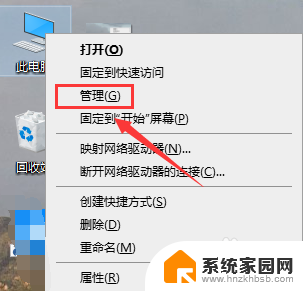
2、进入管理界面,点击设备管理器进入设备管理器,点击显示适配器。
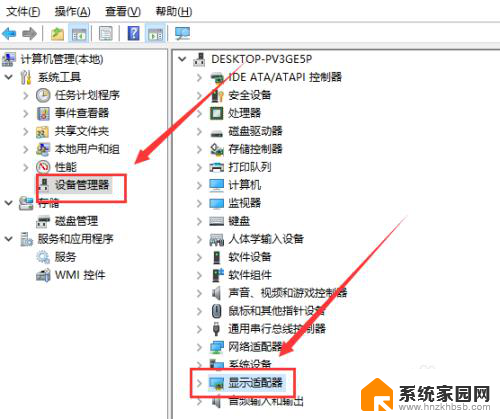
3、进入显示适配器,右键单击N卡,选择启动设备。
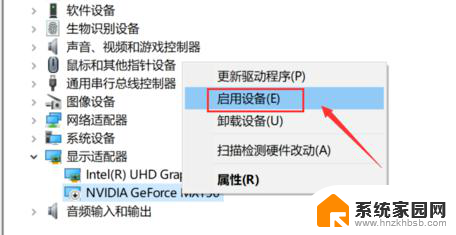
4. 4、接着进入服务和应用程序,点击服务。找到nvidia display服务,双击进入。
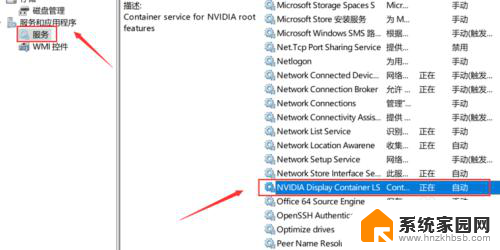
5、将服务类型设置为自动,然后点击启动按钮。
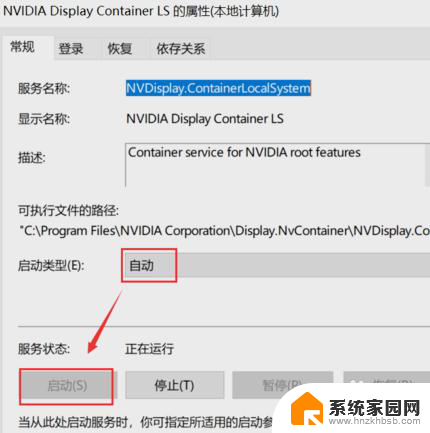
6、回到桌面,单击右键,可以发现Nvidia控制面板选项了。
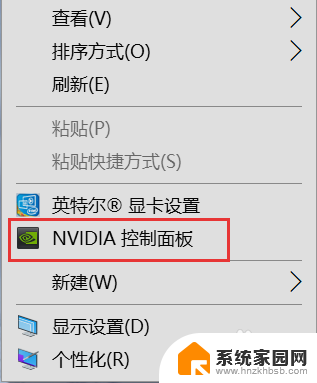
以上就是Windows 10找不到NVIDIA的全部内容,如果你遇到这种情况,你可以按照以上操作解决问题,非常简单快速,一步到位。
windows10找不到nvidia Win10右键没有nvidia独显相关教程
- nvidia控制面板右键没有 Win10右键没有Nvidia控制面板解决方法
- 右键桌面没有nvidia控制面板 Win10右键没有Nvidia控制面板无法打开怎么办
- 鼠标右击没有nvidia控制面板怎么办 Win10如何添加NVIDIA控制面板到右键菜单
- win10鼠标右键没有英伟达控制面板 Win10右键没有Nvidia控制面板无法打开的解决方法
- 控制面板里找不到nvidia控制面板 win10如何找到nvidia控制面板
- win10点击右键没有属性 电脑鼠标右键没有属性怎么办
- win10家庭版只有文件夹右键没有属性 win10电脑右键没有属性选项怎么办
- windows10右键没有打开方式 win10系统右键菜单项缺少打开方式选项怎么办
- windows10找不到realtek高清晰音频管理器 电脑插入耳机没声音且找不到realtek音频控制面板
- 电脑上找不到win键 win10开始键不见了怎么显示
- 电脑网络连上但是不能上网 Win10连接网络显示无法连接但能上网的解决方法
- win10无线网密码怎么看 Win10系统如何查看已连接WiFi密码
- win10开始屏幕图标点击没反应 电脑桌面图标点击无反应
- 蓝牙耳机如何配对电脑 win10笔记本电脑蓝牙耳机配对方法
- win10如何打开windows update 怎样设置win10自动更新功能
- 需要系统管理员权限才能删除 Win10删除文件需要管理员权限怎么办
win10系统教程推荐
- 1 win10和win7怎样共享文件夹 Win10局域网共享问题彻底解决方法
- 2 win10设置桌面图标显示 win10桌面图标显示不全
- 3 电脑怎么看fps值 Win10怎么打开游戏fps显示
- 4 笔记本电脑声音驱动 Win10声卡驱动丢失怎么办
- 5 windows查看激活时间 win10系统激活时间怎么看
- 6 点键盘出现各种窗口 如何解决Win10按键盘弹出意外窗口问题
- 7 电脑屏保在哪里调整 Win10屏保设置教程
- 8 电脑连接外部显示器设置 win10笔记本连接外置显示器方法
- 9 win10右键开始菜单没反应 win10开始按钮右键点击没有反应怎么修复
- 10 win10添加中文简体美式键盘 Win10中文输入法添加美式键盘步骤